Firefoxにgoo辞書検索と辞書検索履歴を追加する「goo辞書」拡張
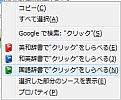
最近ではオンラインの辞書サービスが充実してきており、ネットを使って気軽に言葉を調べられるようになった。今回紹介するのは、その中の1つである「goo辞書」を、Firefoxから気軽に利用できる「goo辞書」というアドオンだ。goo辞書は月間で約320万人が利用している辞書サービスで、英和、和英、国語に加えて毎月更新される新語辞書から検索することが可能となっている。
Firefoxにgoo辞書拡張を導入すると、goo辞書の英和、和英、国語といった辞書が簡単に検索できるようになるほか、検索した語句の履歴から再検索が行えるのが特徴だ。語句の意味を調べる時、意外と同じ語句を何度も調べていることがある。特に英単語に関しては、同じ単語を何度も検索しているかもしれない。そういうユーザーにとって、辞書で検索した履歴から辞書ページに再アクセスできるのは魅力的だ。
goo辞書のインストール
Firefoxアドオンサイトの「goo辞書」のページから「Firefoxへインストール」ボタンをクリックする。確認ダイアログが表示されたら「今すぐインストール」ボタンをクリックして、指示に従ってFirefoxを再起動する。「goo辞書履歴の設定」ダイアログが出てくるので、「検索エンジンを今すぐインストールする」をクリックしよう(図1)。履歴の表示項目数は後からでも変更できるので、ここではデフォルトのままで良いだろう。なお、デフォルトでは「最近ひかれた項目の表示数」が全体で最大30件、「よくひかれる項目の表示数」は最大10件となっている。
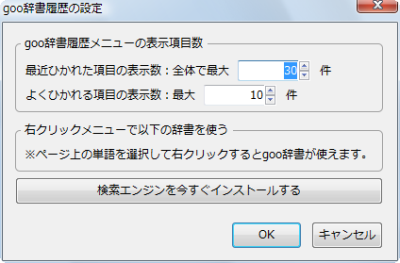
goo辞書の主な機能は、次の3つだ。
- Firefoxの検索バーにgoo辞書の「英和」「和英」「国語/新語」が追加され、ここから辞書を簡単に検索できる(図2)
- Firefoxのメニューに「goo辞書履歴」が追加され、goo辞書で検索した履歴から「英和辞典」「和英辞典」「国語辞典」の各辞書ごとに引いた単語を再検索できるようになる(図3)。さらに、履歴の中から「よくひかれる項目」の上位10件も表示される。これによって何度も繰り返して検索している単語を発見することができ、英語などの学習に役立たせることができる
- ショートカットメニューに辞書項目が追加され、調べたい語句を選択して右クリックで辞書検索が行える(図4)。
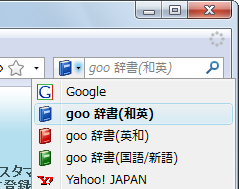
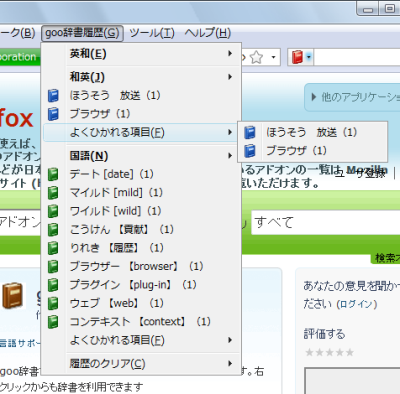
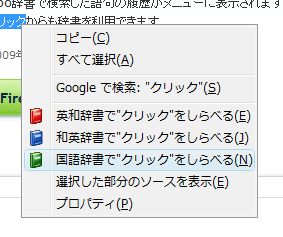
goo辞書拡張の設定
goo辞書では、利用する辞書ごとに各種設定を行うことができる。たとえば自分が使わないという辞書がある場合、「履歴OFF」をチェックすればその辞書の履歴を非表示にできる。さらに、各辞書ごと、もしくはすべての辞書の履歴をクリアすることもできる。もちろん検索バーに関してはほかの辞書と同様、「検索バーの管理」から個別に削除したり、順序を入れ換えることができる。
なお、オプション設定は、「ツール」-「アドオン」で「アドオン」ダイアログを開き、ダイアログ内の「拡張機能」タブでgoo辞書の「設定」ボタンをクリックすることで表示される「goo辞書履歴の設定」ダイアログで行える。ここから、「goo辞書履歴メニューの表示項目数」や、利用する辞書などを設定できる。自分が使わない辞書が入っている場合、ここでチェックを外しておくと良いだろう(図5)。
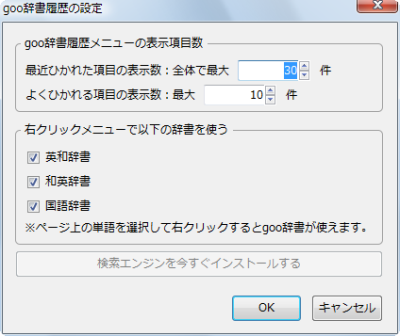
Firefoxを使ってWebサーフォンをしながら語句の意味を頻繁に調べていた人にとって、goo辞書は手放せない相棒となる拡張機能になるだろう。特に、辞書履歴機能と右クリック検索は、大いなる手助けになるだろう。
最後にgooがMozilla Japanと協力して行っている、Web検索を利用することで地球環境に貢献できる特別企画「緑のgoo」と連動した動きも紹介しておきたい。「緑のgoo」と連動して、「緑のgoo版Firefox」の提供を行っている。また、「緑のgoo」拡張を導入することで、Firefoxに「緑のgoo」スキンが適用され、美しい若葉の背景でFirefoxが彩られることになる(図6)。また、検索バーに「gooウェブ検索Green Label」が追加されるほか、「緑のgoo」プロジェクトへの貢献度のシンボルである「gooの木」がナビゲーションツールバーに配置される。「緑のgoo」を利用するにつれて、gooの木が増え、自分の貢献度がひと目でわかるようになっているとのことだ。この「緑のgoo」で地球環境に貢献しながら、goo辞書を導入してより便利に辞書検索を使えるようになると、gooはアナウンスしている。
